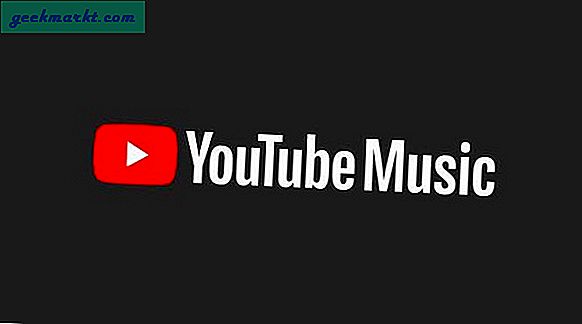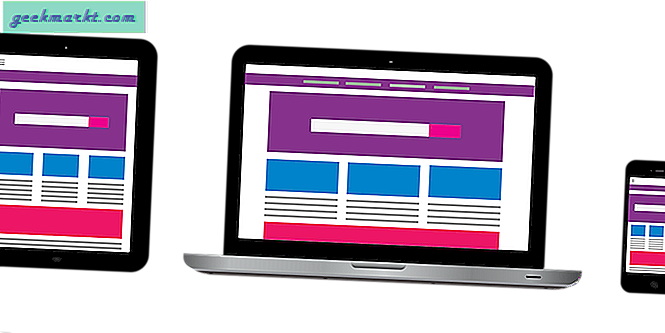Takket være de uunnværlige funksjonene og utallige skaperne har YouTube blitt en massiv hit i disse dager. Du kan se nesten hvilken som helst video på YouTubes nett- og mobilapp, noe som har skapt et stort problem for foreldrene. Som foreldre vil du kanskje ikke la barna se 18+ innhold på noe nettsted, inkludert YouTube. Med fremveksten av noen få 18+ videoskapere har noen foreldre fått en liten lettelse med YouTube Kids, men det varer ikke lenge. Derfor er her noen av de beste tipsene, triksene og metodene for å skjule eller fjerne anbefalte videoer fra YouTube.
SomYouTube Autoplay, det er to tolkninger av ‘Anbefalte videoer’.
Først når du spiller en YouTube-video på standardspilleren, viser den noen forslag på høyre side. De kalles anbefalte videoer, da YouTube anbefaler deg å se dem.
For det andre viser YouTube-mobilappen for Android og iOS et varsel som inneholder et forslag om å se en annen video. YouTube anbefaler denne videoen i henhold til seerloggen din, og som du kanskje allerede har gjettet, kalles den også Recommended Video.
Enten du vil blokkere en bestemt video eller kanal på YouTube-nettstedet eller slå av varsling om anbefalte videoer i mobilappen, kan begge gjøres ved hjelp av følgende guider.
Slå av YouTubes varsling om anbefalte videoer på Android
Hvis du bruker YouTube-appen på Android-mobilen din og vil slå av varsler om anbefalte videoer, vil disse trinnene få jobben gjort.
1: Åpne YouTube-appen på Android-mobilen din og trykk på profilbildet ditt.
2: Velg Innstillinger og trykk på Varsler innstillinger.

3: Finne ut Anbefalte videoer alternativ. Hvis du ikke har endret det tidligere, må det være på. Du må bytte den respektive knappen for å slå av anbefalte videovarsler.

Slå av YouTube-varsel om anbefalte videoer på iOS
Hvis du bruker YouTube-appen for iOS, og du vil skjule anbefalte videovarsler, er det her du må gjøre.
1: Åpne YouTube-appen og trykk på profilbildet ditt.
2: Velg Innstillinger alternativet på menyen og trykk på Varsler innstillinger.

3: Du vil merke et alternativ som heterAnbefalte videoer. I likhet med Android, hvis YouTube anbefaler videoer, bytter du den tilsvarende knappen.

Hvis du ikke får noen innstillinger relatert til varsler, må du tillate YouTube å vise varsler fra den opprinnelige innstillingsappen. For det, åpne Innstillinger og gå til Varsler> YouTube. Veksle mellom Tillat varsler og følg de samme trinnene som nevnt ovenfor.
Dessverre gir YouTube ikke et alternativ for å skjule hele delen av videoforslag i mobilappen. Imidlertid, hvis du bruker YouTube-appen eller nettstedet på mobilen eller datamaskinen din, kan du skjule at en bestemt video vises i delen Anbefalte videoer.
Hvordan skjule en bestemt video fra å vises i anbefalte videoer på YouTube
Enten du bruker YouTube-appen på Android, iOS eller nett i nettleseren til en datamaskin, fungerer de samme metodene på alle plattformer.
1: Spill av en video du vil se på appen eller nettstedet.
2: Når YouTube anbefaler videoer, trykker du på / klikker på det respektive trepunkte menyikonet.
3: Velg Ikke interessert alternativet fra menyen.

Videoen blir fjernet umiddelbart.
Noen nettleserutvidelser gir deg imidlertid flere alternativer og fleksibilitet. Den nevnte metoden lar deg blokkere en bestemt video, og du må gjøre det manuelt for hver video på nettstedet. Det er med andre ord en midlertidig eller ikke så praktisk løsning. Det er da du kan begynne å bruke en nettleserutvidelse for bedre bekvemmelighet.
Hvordan skjule eller fjerne anbefalte videoer fra YouTube-nettet
IntroduksjonVideoblokker. Denne utvidelsen / tillegget er kompatibelt med Google Chrome (og alle Chromium-baserte nettlesere som Edge) og Mozilla Firefox. Det tilbyr noen viktige funksjoner og alternativer du kanskje vil bruke som foreldre eller en vanlig YouTube-bruker.
Du kan opprette en svarteliste med ord i utvidelsen. Hvis du tar med et ord i listen, ser du ingen video som inneholder disse ordene i tittelen. Det samme kan gjøres for kanalnavnene også.

Den andre funksjonen er at du kan blokkere en hel kanal rett fra panelet Anbefalte videoer. For det, høyreklikk på miniatyrbildet og velg Blokkér videoer fra denne kanalen alternativ.
Den lar deg også eksportere og importere ordlister. La oss anta at du har to datamaskiner og vil bruke de samme filtrene på begge. I stedet for å skrive dem manuelt på den andre datamaskinen, er det bedre å bruke alternativet Import / eksport.
Neste er sikkerhet. Barn er smarte og teknologikyndige i disse dager og oppdager enkelt blokkeringslisten og fjerner ord fra den. Hvis du ikke vil la det skje, kan du angi et passord. Feilen er imidlertid at du ikke kan forhindre at noen fjerner eller deaktiverer utvidelsen i nettleseren din.
Få videoblokkering for Google Chrome | Mozilla Firefox (Gratis)
BlockTube (Firefox)
BlockTube er et Firefox-tillegg og lar deg blokkere en bestemt video på nettstedet. Den kommer med nesten alle viktige alternativer. For eksempel kan du blokkere en video etter tittel, kanalnavn, video-ID, kanal-ID, innhold i kommentarseksjonen osv. For å bruke dette tillegget, må du åpne innstillingspanelet og sette opp alle filtrene iht. dine krav.

Funksjonens høydepunkt:
- Blokker videoer etter innhold i kommentarene
- Blokker videoer etter bestemt ord i tittelen
- Blokker automatisk genererte spillelister på YouTube
- Skjul trendside
Få BlockTube (Gratis)
Løsne (Chrome)
Dette er en Chrome-utvidelse som lar deg skjule hele panelet Anbefalt videoer på YouTube. Det kallesLøsne. Hvis du installerer denne utvidelsen i nettleseren din, ser du ikke noen YouTube-videoanbefalinger som vises på høyre side av en enkelt videoside.

I tilfelle du ikke vil gjennomgå hele oppsettet som nevnt ovenfor, kan denne utvidelsen gjøre jobben for deg. Imidlertid har den noen alternativer du kanskje vil like:
- Skjul feed for hjemmesiden
- Skjul sidefelt
- Skjul anbefalt / live chat / spilleliste
- Skjul videoveggen på sluttskjermen
- Skjul sluttskjermkort
- Skjul kommentarer
Få Løsne (Gratis)
Avsluttende ord: Skjul eller fjern anbefalte videoer fra YouTube
Hvis du vil sette opp noen filtre, kan de to første utvidelsene / tilleggene være til stor hjelp. Men hvis du ikke har mye tid og vil fjerne de anbefalte videoene fra YouTube, vil den tidligere utvidelsen la deg få det gjort.